WordPressは初期状態だとSSL化されていないhttpでのアクセスとなります。以前のWordPressインストールの仕方の記事でサイトアドレスをSSL化されたhttpsに変更する方法を説明しました。https://enjoy-retirement.com/blog-manage/how_to_limit_access_on_lolipop/
今回は、httpでアクセスされてもhttpsへリダイレクトする方法を紹介します。
なぜリダイレクトするのか
httpsに設定しておかないと内部リンクがhttpで貼られてしまって、SSL化されているにも関わらずhttpでのアクセスを誘導していることになります。上記の記事はhttpsでリンクが貼られるようにする設定を紹介しています。
初期状態のままだとhttpでアクセスできますが、上記記事の設定を行ってもhttpでアクセスできる状態に変わりはありません。
せっかくなので、httpでアクセスされてもhttpsにリダイレクトさせませんか。
SSLで暗号化されていれば、閲覧しているユーザーのセキュリティが保護され安全なWEBアクセスができます。もしhttpでアクセスされてもhttpsへ自動で誘導してあげたほうがユーザーに親切だと思います。
httpsへのリダイレクト方法
httpsへリダイレクトするには、自分のサイトのルートディレクトリにある「.htaccess」ファイルにリダイレクトする記述を追加します。
ロリポップ!のサーバーを使用されている方は、以下の記事に編集方法が書いているので参考にしてください。

編集する前にバックアップを取っておくなど気をつけてくださいね。
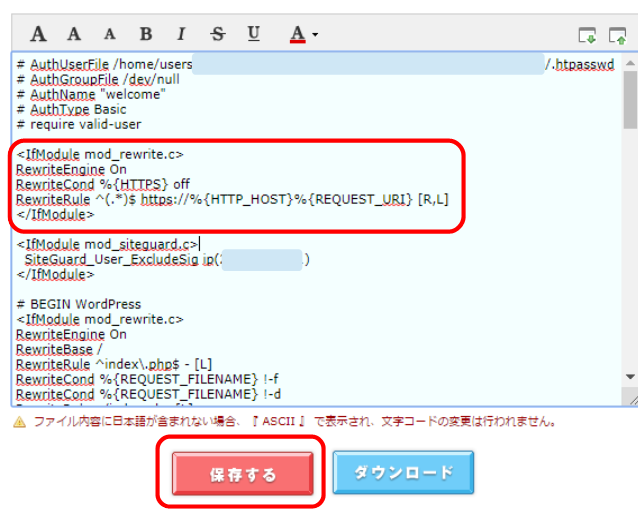
上の図はロリポップFTPで「.htaccess」ファイルを編集している状態です。
赤枠部分のコードを追加し、保存します。これだけです。
追加部分のコードのみ抜き出したので、コピペで貼り付けて構いません。
<IfModule mod_rewrite.c>
RewriteEngine On
RewriteCond %{HTTPS} off
RewriteRule ^(.*)$ https://%{HTTP_HOST}%{REQUEST_URI} [R,L]
</IfModule>リダイレクトの確認
自分のサイトを「http://~~~~」でアクセスしてみてください。
使用しているブラウザのアドレスの表示が「https://~~~~」に変わっていれば問題なく成功しています。
WordPressを簡単にインストールできるレンタルサーバの情報は以下の記事を参考にしてください。

ロリポップ!![]() のプランがリニューアルしました。全プランSSD採用で高速/大容量化!初期費用無料キャンペーンも開催中!
のプランがリニューアルしました。全プランSSD採用で高速/大容量化!初期費用無料キャンペーンも開催中!
ロリポップ!![]() の設定方法やサーバー運用時のノウハウ情報は以下の記事で紹介しています。
の設定方法やサーバー運用時のノウハウ情報は以下の記事で紹介しています。
WordPress、Cocoonに関する情報は以下の記事で紹介しています。
- ブログのアクセス数が急減!「インデックス登録されましたが、サイトマップに送信していません」【アクセス数低下はサイトマップの読込速度が原因、その対策方法は?】
- WordPressの管理画面で「403 Error」が発生したときの対処方法
- Cocoonのモバイルサイドバーの文字が見えないときの対処
- Cocoonのランキングの文字の大きさを調整する方法
- WordPressのログインユーザー名を隠す方法 -不正アクセスに要注意-
- 円マーク”¥”がバックスラッシュ”╲”で表示される原因と対処方法
- 投稿記事にnoreferrerが勝手に付与される対処
- アイキャッチ画像が勝手に変わるときの対処方法-原因は不明、対処は簡単-
広告収入を得るためのアフィリエイトに関する情報は以下の記事で紹介しています。
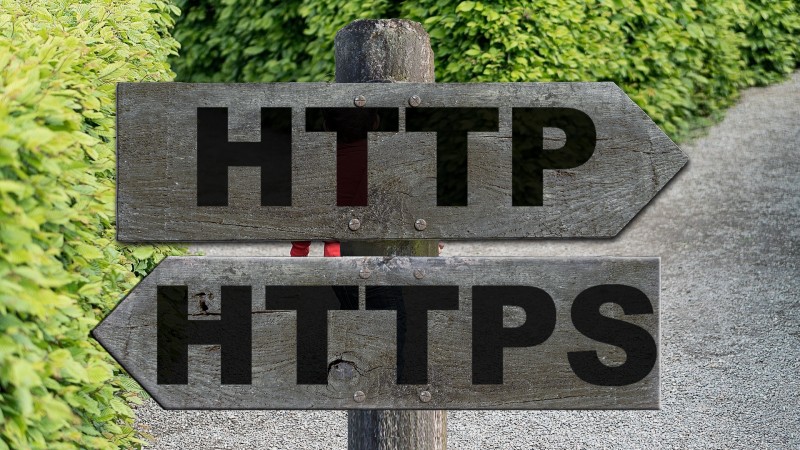

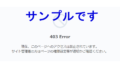

コメント